ネットワークのデータ使用状況(使用量)は過去30日間で集計されますが、状況によりリセットを行いたい場合があるかと思います。
そのような場合は次に説明する手順でデータ使用状況(使用量)の集計をリセットすることができます。
使用状況統計のリセット
1.「スタート」-「設定」の順番にクリックします。
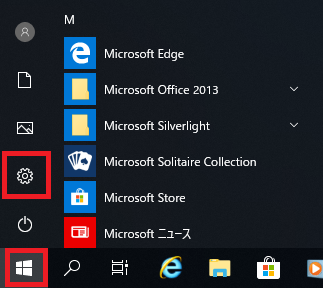
2.Windowsの設定が開くので「ネットワークとインターネット」をクリックします。

3.画面左側メニューの「データ使用状況」をクリックします。

4.リセットを行いたいネットワークを選択します。
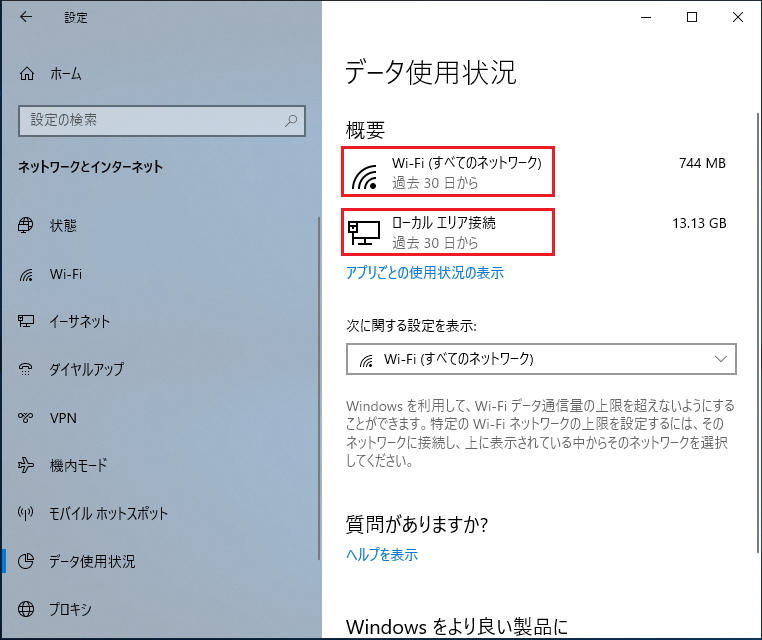
5.「使用状況統計リセット」をクリックします。
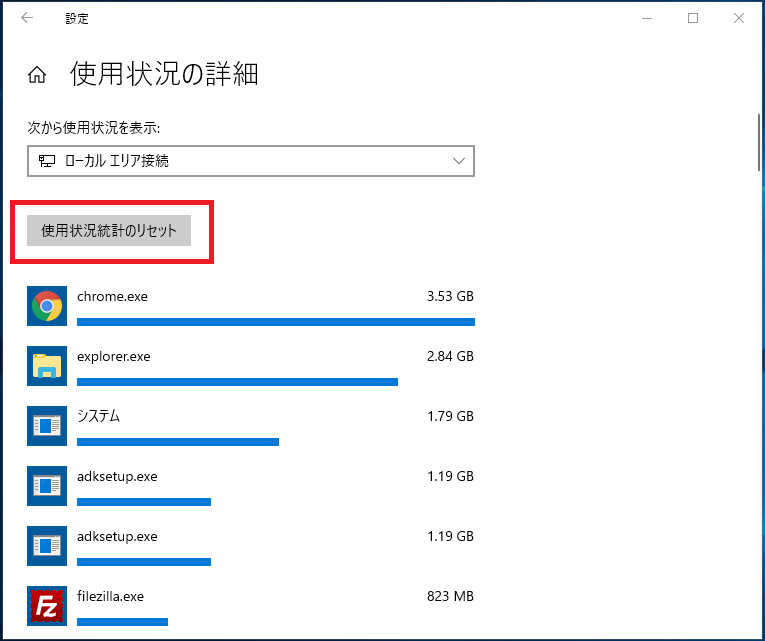
6.「使用状況統計リセット」確認メッセージが表示されるので「リセット」をクリックします。
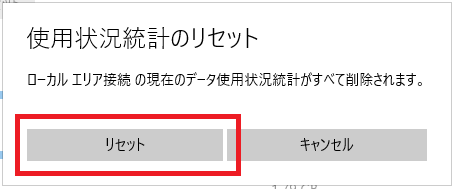
リセットされるとデータ使用状況が表示されなくなります。
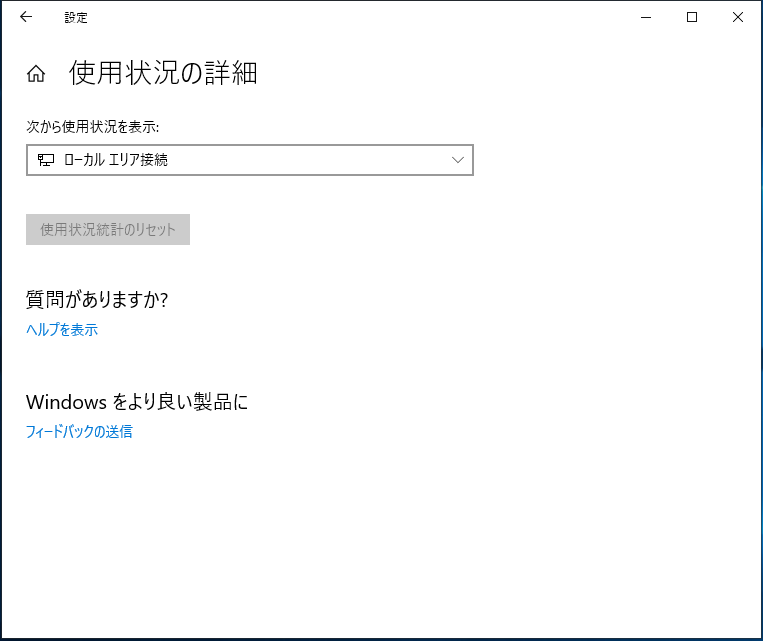
以上で操作完了です。
データ使用状況統計のファイル保存場所とリセット
「データ使用状況」のデータは以下の場所に保存されています。
このフォルダ内のデータを削除することによりデータ使用状況統計をリセットすることができます。
フォルダを開こうとすると「このフォルダーにアクセスする許可がありません。」とメッセージが表示されるので「続行」をクリックします。
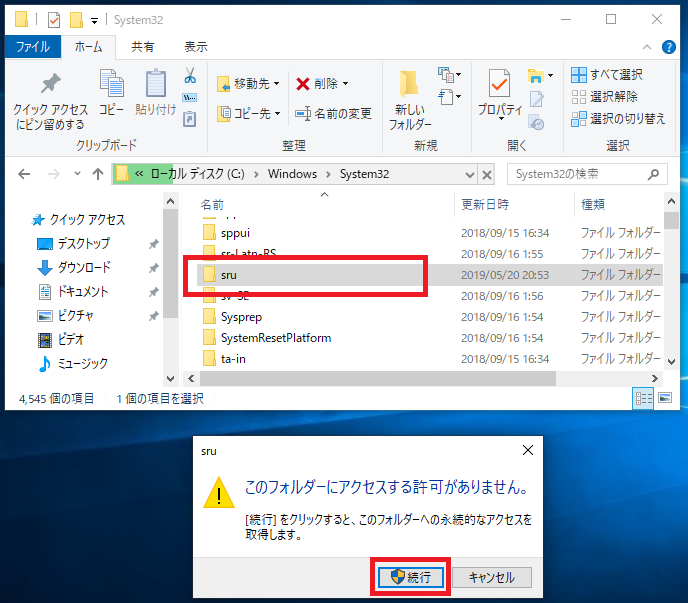
フォルダが開くので「sru」中のデータ全てを削除します。
まれにファイル使用中の為削除できないときがあります。
その様な時はパソコンの再起動を実施後再度削除をおこなってください。

以上で操作完了です。
【Windows10】ネットワークのデータ使用状況(使用量)をアプリごとに確認 はこちらをご覧ください
【Windows10】ネットワークのデータ使用状況(使用量)をアプリごとに確認